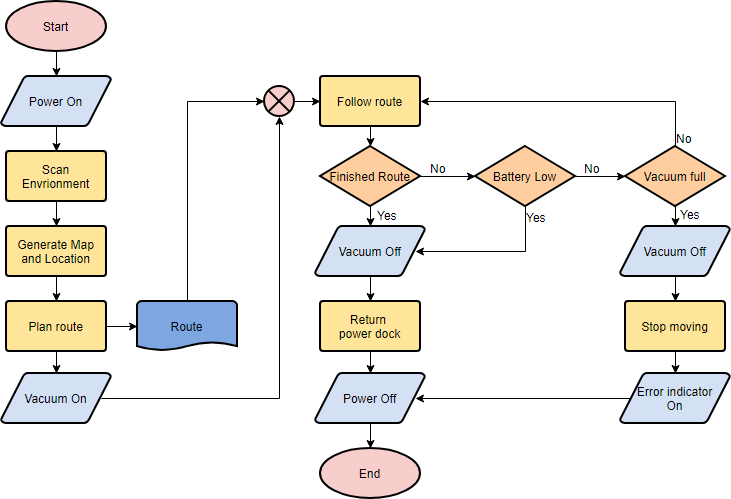
(点击并立即编辑上面的流程图)(点击并 创建一个新的流程图)
流程图只是步骤的图形表示。它按顺序显示步骤,并广泛用于呈现算法、工作流或流程的流程。它是一种使用包含有关步骤或事件序列的信息的不同符号来表示过程的图表。这些符号中的每一个都与箭头相连,以说明过程的流动方向。
流程图起源于计算机科学,作为表示算法和编程逻辑的工具,但已扩展到所有其他类型的过程中。如今,流程图在显示信息和辅助推理方面发挥着极其重要的作用。
流程图的目的是为人们在处理项目或过程时提供共同的语言或参考点。它帮助我们可视化复杂的过程,或明确问题和任务的结构。流程图也可用于定义要实施的流程或项目。
流程图符号
不同的流程图形状具有不同的常规含义。一些比较常见的形状的含义如下:
终结者
终结符符号代表系统的起点或终点。

过程
方框表示某些特定操作。
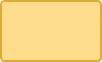
文档
这表示打印输出,例如文档或报告。
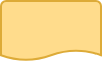
决定
菱形代表决策或分支点。从菱形中出来的线条表示不同的可能情况,导致不同的子流程。

数据
它代表进入或离开系统的信息。输入可能是来自客户的订单。输出可以是要交付的产品。
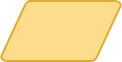
页面参考
该符号内部将包含一个字母。它表示流程在同一页面上其他位置包含相同字母的匹配符号上继续。

离页参考
该符号内部将包含一个字母。它表示流程在不同页面上其他位置包含相同字母的匹配符号上继续。

延迟或瓶颈
识别延迟或瓶颈。
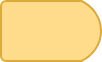
流动
线条代表流程的顺序和方向。

流程图示例
以下是几个流程图示例。了解如何实际应用流程图。
流程图示例——医疗服务
这是一个医院流程图示例,显示了如何处理临床病例。此流程图集中使用决策形状来表示替代流程。
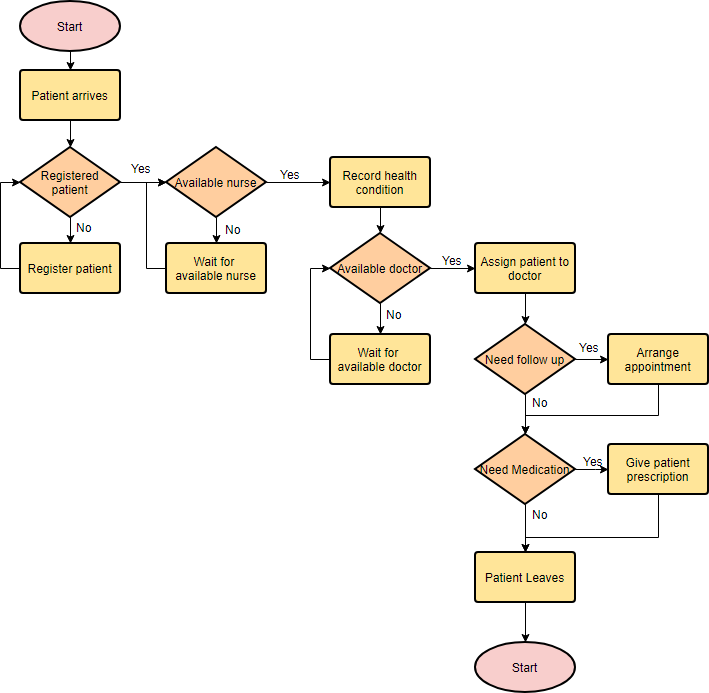
(单击并编辑示例)
流程图示例——简单算法
流程图也可用于可视化算法,无论其复杂性如何。这是一个示例,显示了如何使用流程图来显示简单的求和过程。
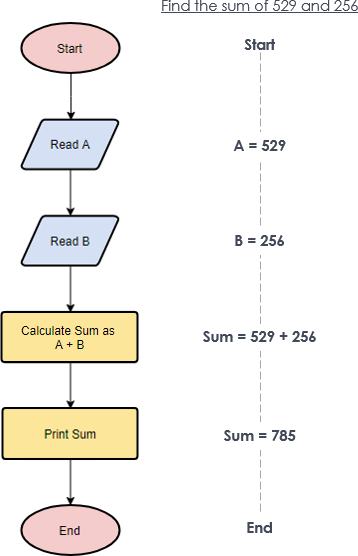
流程图示例——计算盈亏
下面的流程图示例显示了如何计算损益。
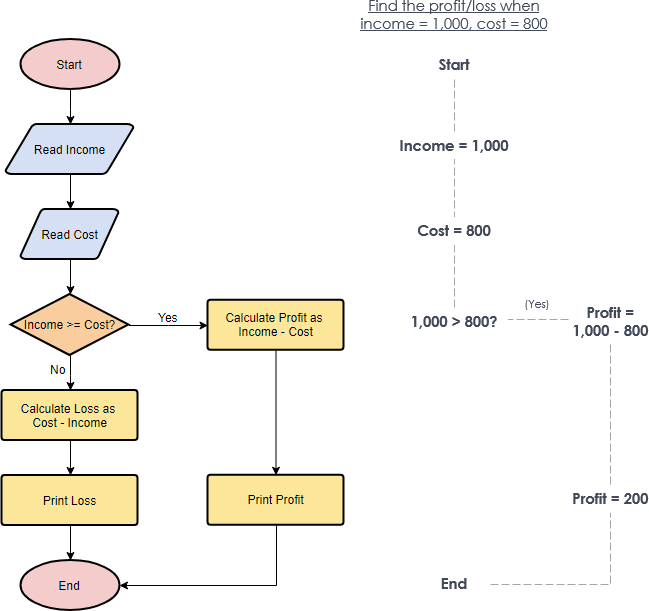
在 Visual Paradigm 中创建流程图
让我们看看如何在 Visual Paradigm 中绘制流程图。我们将在这里使用一个非常简单的流程图示例。完成本教程后,您可以扩展示例。
- 从主菜单中选择图表 > 新建。
- 在 New Diagram 窗口中,选择 Flowchart 并单击 Next。
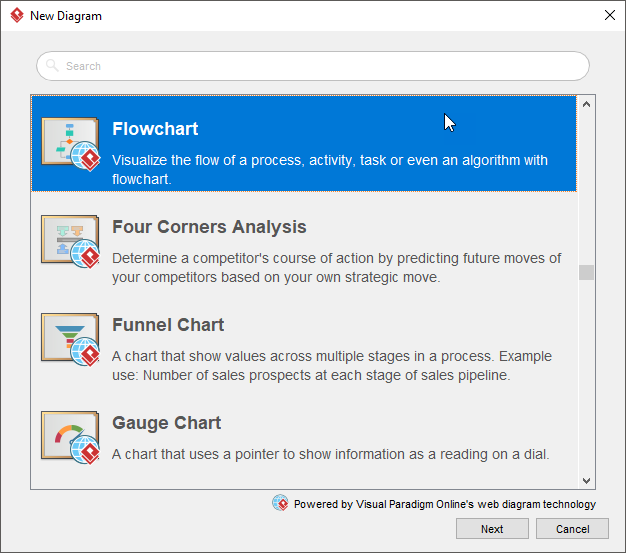
3.您可以从一个空图表开始,也可以从提供的流程图模板或流程图示例开始。让我们从一个空白图表开始。选择空白,然后单击下一步。
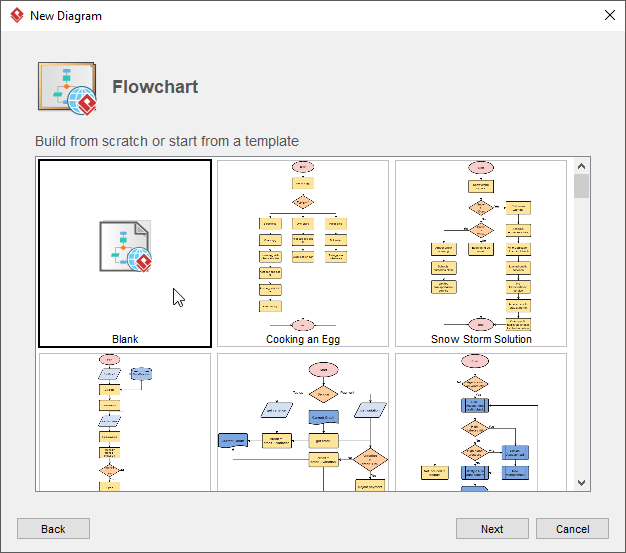
4. 输入流程图的名称,然后单击“确定”。
5. 让我们从创建一个开始符号开始。将“开始”形状从图表工具栏中拖放到图表上。将其命名为 Start。
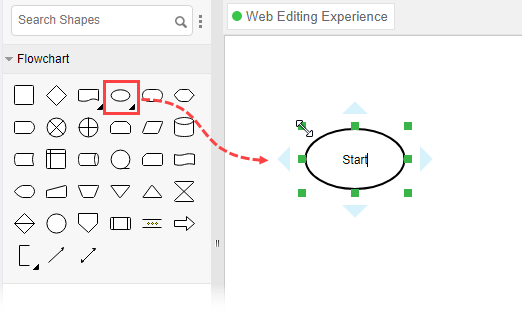
6. 创建下一个形状。将鼠标指针移到起始形状上。按下右侧的三角形手柄并将其拖出。
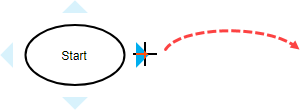
7. 松开鼠标按钮。从资源目录中选择 Flow Line > Process。
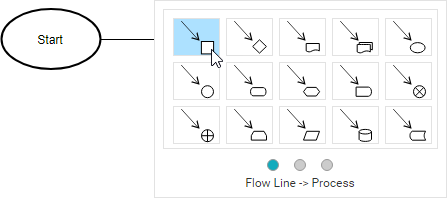
8. 输入 Add items to Cart 作为流程名称。
9. 按照相同的步骤再创建两个流程 Checkout Shopping Cart 和 Settle Payment。

10. 通过创建终结器来结束流程。
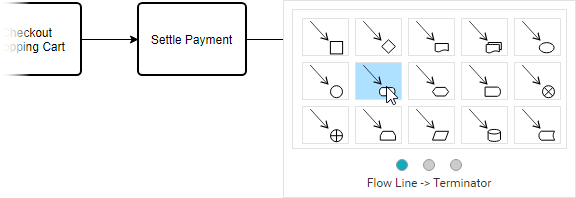
您的图表应如下所示:

11. 给形状上色。从主菜单中选择图表 > 格式面板。在图表上选择一个形状,然后单击通过格式面板中的样式设置更新其颜色。
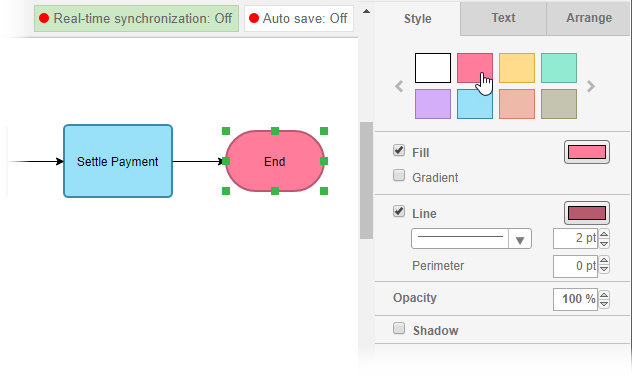
这是最终的流程图:














